Page 1
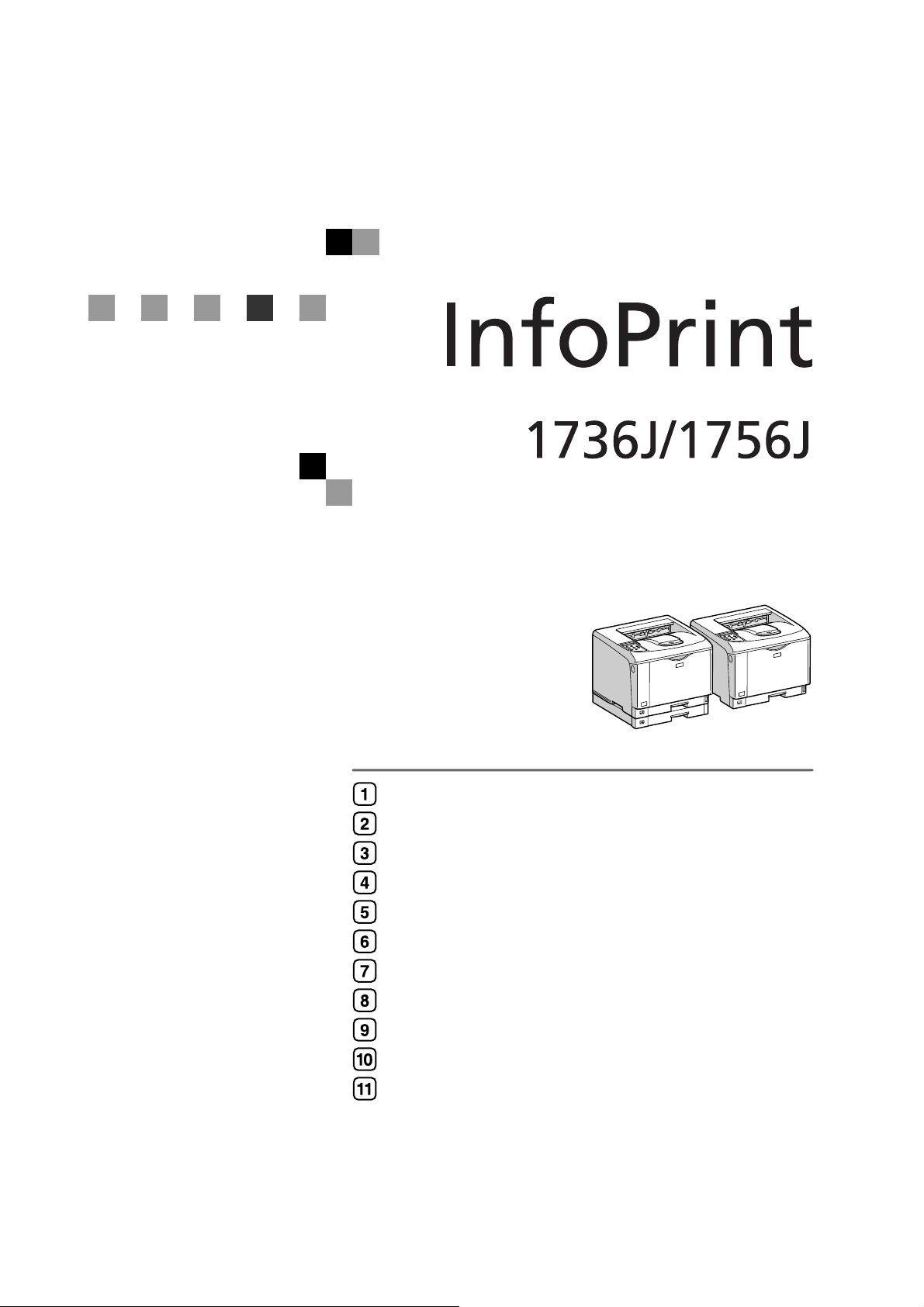
ソフトウェアガイド
印刷するための準備
プリンタードライバー画面と設定方法
いろいろな印刷
用紙に独自の名前をつけて使用する
プリンター本体の設定
機器の監視
プリントサーバーの準備
Windowsの補足情報
Mac OSで使う
UNIXで使う
付録
安全に正しくお使いいただくために、操作の前には必ずプリンター本体同梱の『安全
に正しくお使いいただくために』をお読みください。
Page 2
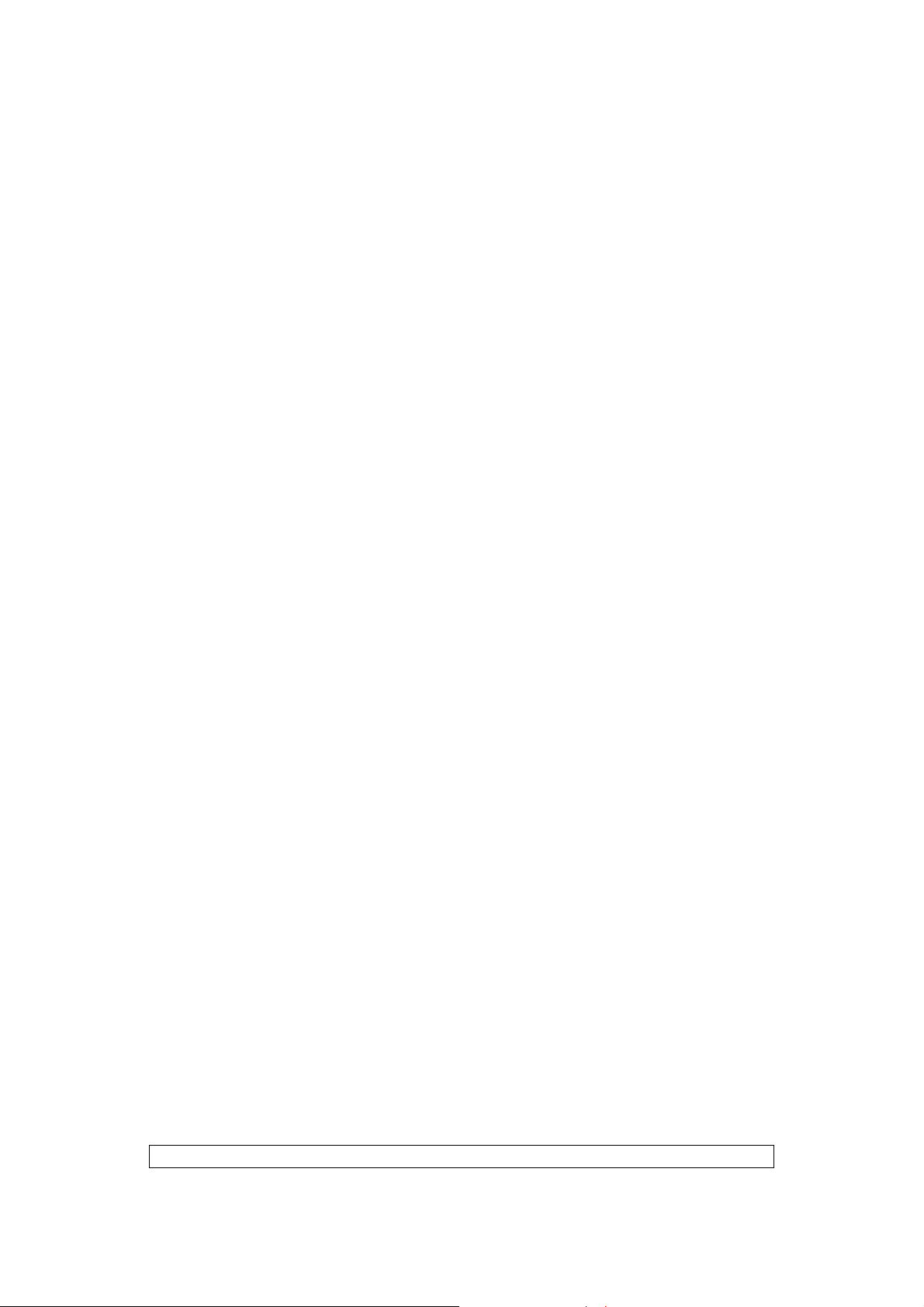
n はじめに
このたびは本製品をお買い上げいただき、ありがとうございます。
この使用説明書は、製品の正しい使い方や使用上の注意について記載してあります。ご使用の前に、この使用説明書を最後までよ
くお読みの上、正しくお使いください。また、この使用説明書が必要になったとき、すぐに利用できるように保管してください。
n 商標
• AppleTalk、Macintosh、TrueType は、米国および他の国々で登録された Apple Computer, Inc. の登録商標または商標です。
•BMLinkSは、社団法人 ビジネス機械・情報システム産業協会の登録商標です。
•EPSON、ESC/P は、セイコーエプソン株式会社の登録商標です。
•IBM、DOS/V は米国 IBM Corporation の登録商標です。
•Microsoft、Windows、WindowsNT、MS-DOS は、米国 Microsoft Corporation の米国およびその他の国における登録商標です。
•NECは、日本電気株式会社の登録商標です。
• NetWare は、米国 Novell, Inc. の登録商標です。
• PC-98NX シリーズは、日本電気株式会社の製品です。
• PC-PR201H シリーズは、日本電気株式会社の商標です。
• その他の製品名、名称は各社の商標または登録商標です。
z
*Windows® 95 の製品名は、Microsoft® Windows® 95 です。
z
*Windows® 98 の製品名は、Microsoft® Windows® 98 です。
z
*Windows® Me の製品名は、Microsoft® Windows® Millennium Edition (Windows Me) です。
z
*Windows® 2000 の製品名は以下のとおりです。
®
Microsoft
Microsoft
Microsoft
z
*Windows® XP の製品名は以下のとおりです。
Microsoft
Microsoft
z
*Windows Server® 2003 の製品名は以下のとおりです。
Microsoft
Microsoft
Microsoft
z
*Windows Server® 2003 R2 の製品名は以下のとおりです。
Microsoft
Microsoft
z
*Windows NT® 4.0 の製品名は以下のとおりです。
Microsoft
Microsoft
平成書体は、(財)日本規格協会と使用契約を締結し使用しているものです。他のフォントと同様、フォントとして無断複製する
ことは禁止されています。
Windows® 2000 Professional
®
Windows® 2000 Server
®
Windows® 2000 Advanced Server
®
Windows® XP Home Edition
®
Windows® XP Professional
®
Windows Server® 2003 Standard Edition
®
Windows Server® 2003 Enterprise Edition
®
Windows Server® 2003 Web Edition
®
Windows Server® 2003 R2 Standard Edition
®
Windows Server® 2003 R2 Enterprise Edition
®
Windows NT® Server 4.0
®
Windows NT® Workstation 4.0
n 複製、印刷が禁止されているもの
本機を使って、何を複製、印刷してもよいとは限りません。法律により罰せられることもありますので、ご注意ください。
1.複製、印刷することが禁止されているもの
(見本と書かれているものでも複製、印刷できない場合があります。)
・紙幣、貨幣、銀行券、国債証券、地方債券など
・日本や外国の郵便切手、印紙
(関係法律)
・紙幣類似証券取締法
・通貨及証券模造取締法
・郵便切手類模造等取締法
・印紙等模造取締法
・(刑法 第148条 第162条)
2.不正に複製、印刷することが禁止されているもの
・外国の紙幣、貨幣、銀行券
・株券、手形、小切手などの有価証券
・国や地方公共団体などの発行するパスポート、免許証、許可証、身分証明書などの文書または図画
・個人、民間会社などの発行する定期券、回数券、通行券、食券など、権利や事実を証明する文書または図画
(関係法律)
・刑法 第149条 第155条 第159条 第162条
・外国ニ於テ流通スル貨幣紙幣銀行券証券偽造変造及模造ニ関スル法律
3.著作権法で保護されているもの
著作権法により保護されている著作物(書籍、音楽、絵画、版画、地図、図面、映画および写真など)を複製、印刷するこ
とは、個人または家庭内その他これに準ずる限られた範囲内で使用する目的で複製、印刷する場合を除き、禁止されていま
す。
* 画面の表示内容やイラストは機種、オプション、機能の設定によって異なります。
Page 3
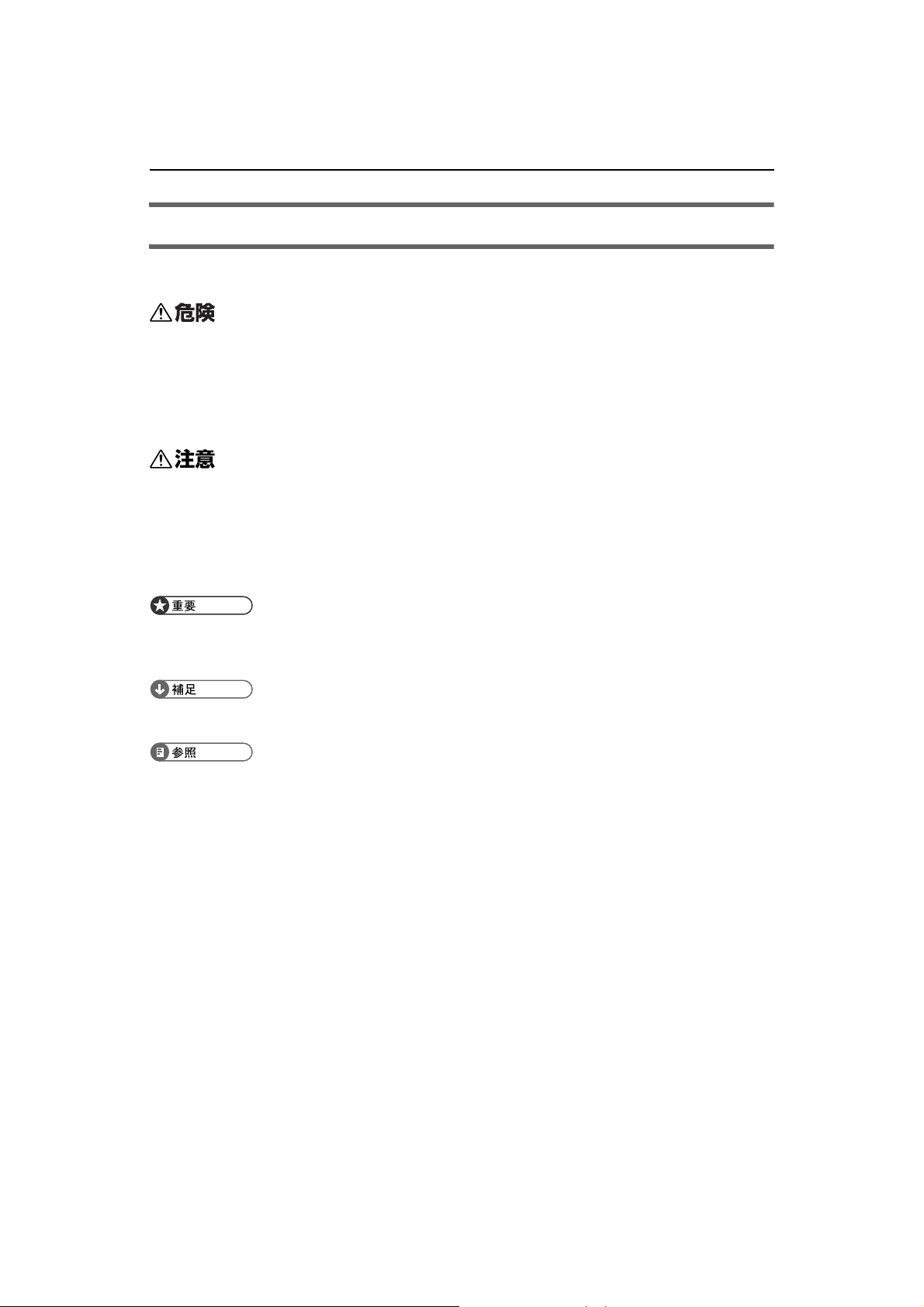
マークについて
本書で使われているマークには次のような意味があります。
※安全上のご注意についての説明です。
この表示を無視して、誤った取り扱いをすると、人が死亡または重傷を負う可能性が想定
される内容を示しています。
『ハードウェアガイド』「安全に正しくお使いいただくために」にまとめて記載しています
ので、必ずお読みください。
※安全上のご注意についての説明です。
この表示を無視して、誤った取り扱いをすると、人が傷害を負う可能性が想定される内容
および物的損害のみの発生が想定される内容を示しています。
『ハードウェアガイド』「安全に正しくお使いいただくために」にまとめて記載しています
ので、必ずお読みください。
機能をご利用になるときに留意していただきたい項目を記載しています。紙づまり、原稿
破損、データ消失などの原因になる項目も記載していますので、必ずお読みください。
機能についての補足項目、操作を誤ったときの対処方法などを記載しています。
説明、手順の中で、ほかの記載を参照していただきたい項目の参照先を示しています。
各タイトルの一番最後に記載しています。
[ ]
キーとボタンの名称を示します。
『 』
本書以外の分冊名称を示します。
10
Page 4
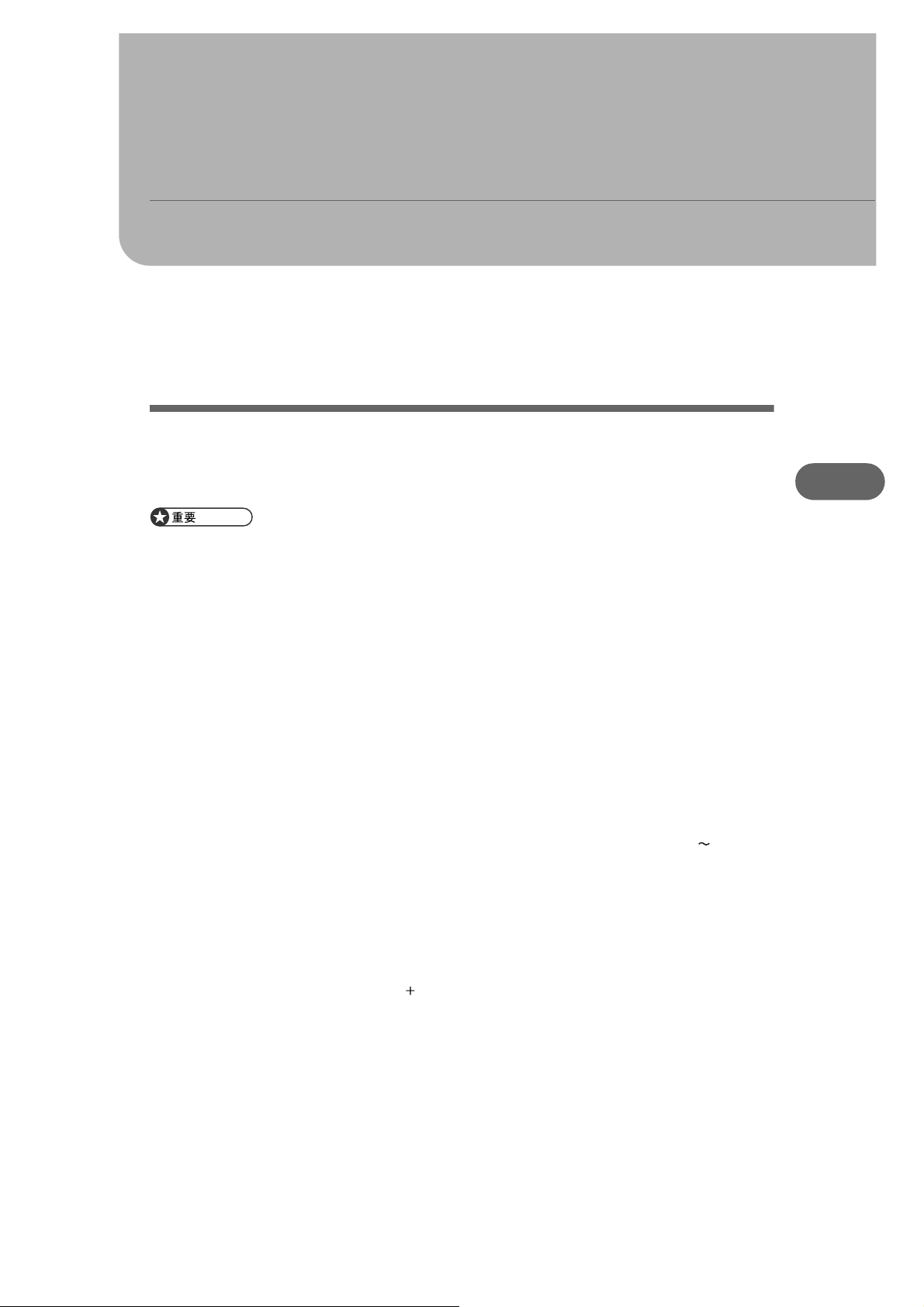
4.
用紙に独自の名前をつけて使用
する
用紙に独自の名前を付けて登録できます。
用紙種類の登録から使用するまでの流れ
用途にあった用紙種類を選び、ユーザー用紙種類として独自の名前を付けて登録し、印刷
するまでの流れを説明します。
この章では、「用紙名称」を「ハガキ」と名前をつけて登録し、手差しトレイから印刷する
例で説明します。
z
この機能はネットワーク接続をしているときに使用できます。
z
本機とお使いのパソコンとの間で双方向通信が働いているときに使用できます。
z
RPCS プリンタードライバーで使用できます。
z
Windows 2000 以降の OS で使用できます。Windows 2000 より前の OS で使用した場合、
ユーザー用紙種類として登録した用紙種類は、プリンタードライバーの表示が「普通紙」
に置き換わります。
z
プリンタードライバーの「設定の保存/呼び出し」機能には対応してません。ユーザー
用紙種類として登録した用紙種類は、プリンタードライバーの表示が「普通紙」に置き
換わります。
z
ご使用になっているプリンタードライバーの各国言語以外で名称を登録すると、プリン
タードライバーで文字が正しく表示されない場合があります。
z
英数カタカナ半角文字以外の名称を登録すると、本機操作部の画面の文字が正しく表示
されない場合があります。
z
ユーザー用紙種類の名称はログ収集の対象にはなりません。
4
「用紙名称」を「ハガキ」として手差しトレイから印刷する場合のステップ 14
1) Web Image Monitor で、用紙種類に名前をつけて登録します。印刷する際、登録した
ユーザー用紙種類の名称を、プリンタードライバーで選択すると、用紙種類が自動
で選択されます。
「用紙名称」に「ハガキ」と名前をつけ、「用紙種類」は「厚紙2」を選びます。
設定について詳しくは、「用紙種類に名前をつけて登録する」を参照してください。
2) Web Image Monitor で、トレイにユーザー用紙種類を設定します
手差しトレイの用紙種類を、「 ハガキ(Custom 1)」に設定します。
設定について詳しくは、「4.3 トレイにユーザー用紙種類を設定する」を参照してく
ださい。
3) 本機の給紙トレイに使用したい用紙をセットします
手差しトレイに郵便はがきをセットします。
設定について詳しくは、『ハードウェアガイド』「用紙をセットする」を参照してく
ださい。
119
Page 5

4
4. 用紙に独自の名前をつけて使用する
4) RPCS プリンタードライバーで、登録した用紙種類に印刷をします
「用紙種類」から「 ハガキ」を選び、印刷します。「用紙種類」として「 ハガキ」
を選択することで、郵便はがきを印刷するときに適した厚紙2が自動で設定される
ことになります。用途に合った名称をつけることができるので、用紙選択が容易に
なります。
設定について詳しくは、「登録した用紙種類に印刷をする」を参照してください。
z
最大 8 種類までユーザー用紙種類を登録できます。
z
双方向通信の働く条件に関しては「双方向通信が働く条件」を参照してください。
z
P. 1 1 「お使いになる前に」
z
P. 5 3 「双方向通信が働く条件」
z
P.121 「用紙種類に名前をつけて登録する」
z
P.123 「トレイにユーザー用紙種類を設定する」
z
P.125 「登録した用紙種類に印刷をする」
120
Page 6

用紙種類に名前をつけて登録する
用紙種類に名前をつけて登録する
Web Image Monitor の管理者モードで設定します。
z
英数カタカナ半角文字以外の名称を登録すると、本機操作部の画面の文字が正しく表示
されない場合があります。
1
Web ブラウザを起動し、アドレスバーに「http://(本機のアドレス)/」と
入力し、本機にアクセスします。
SSL(暗号化通信)の設定を有効にしている場合、「https://(本機のアドレス)/」と
入力します。
Web Image Monitor のトップページが表示されます。
2
Web Image Monitor のトップページで、[ログイン]をクリックします。
ログインユーザー名とログインパスワードを入力する画面が表示されます。
3
ログインユーザー名とログインパスワードを入力し、[ログイン]をク
リックします。
ログインユーザー名とログインパスワードは管理者にお問い合わせください。
4
4
画面左のメニューから[設定]をクリックします。
5
[機器]エリアの[ユーザー用紙種類]をクリックします。
ユーザー用紙種類の設定画面が表示されます。
6
以下の項目を設定します。
郵便はがきに印刷する場合を例にして説明します。
z
用紙名称:用紙の用途を判別できるような名称を入力します。
「ハガキ」と入力します。
z
用紙種類:用途にあった用紙の種類をドロップダウンメニューから選びます。
「厚紙2」を選択します。郵便はがきを印刷する場合は、用紙種類として「厚紙2」
を設定しておきます。設定が不適切な場合、紙詰まりなどの原因になります。
使用する用紙と用紙種類との関係については、『ハードウェアガイド』「用紙の種
類ごとの注意」を参照してください。
7
[OK]をクリックします。
121
Page 7

4
4. 用紙に独自の名前をつけて使用する
z
設定項目の詳細は、Web Image Monitor のヘルプを参照してください。
z
最大 8 種類までユーザー用紙種類を登録できます。
z
『ハードウェアガイド』「用紙の種類ごとの注意」
122
Page 8

トレイにユーザー用紙種類を設定する
トレイにユーザー用紙種類を設定する
給紙トレイと登録した用紙種類を関連付けます。
印刷する前に、給紙トレイに用紙をセットします。Web Image Monitor、または本機の操作
部を使って、トレイにユーザー用紙種類を設定します。
z
給紙トレイに用紙をセットする方法については、『ハードウェアガイド』「用紙をセット
する」を参照してください。
z
用紙種類を本機の操作部から設定する方法については、『ハードウェアガイド』「給紙ト
レイの用紙種類を設定する」「手差しトレイ(マルチ)の用紙種類を設定する」を参照し
てください。
Web Image Monitor からトレイの設定をする
Web Image Monitor で給紙トレイへの用紙種類の設定をします。
1
管理者モードで Web Image Monitor にアクセスします。
4
2
画面左のメニューから[設定]をクリックします。
3
[機器]エリアの[用紙]をクリックします。
4
設定したいトレイの用紙種類:をユーザー用紙種類にして、登録してお
いた用紙種類の名称を選びます。
先程登録した「ハガキ」は[ ハガキ(Custom 1)]と表示されています。ここでは
例として、手差しトレイにユーザー用紙種類「ハガキ」を設定しました。
必要に応じてその他の項目を設定します。
5
[OK]をクリックします。
6
[ログアウト]をクリックします。
7
Web ブラウザを閉じます。
123
Page 9

4
4. 用紙に独自の名前をつけて使用する
z
『ハードウェアガイド』「用紙をセットする」
z
『ハードウェアガイド』「給紙トレイの用紙種類を設定する」「手差しトレイ(マルチ)の
用紙種類を設定する」
124
Page 10

登録した用紙種類に印刷をする
登録した用紙種類に印刷をする
登録した用紙種類を選択して印刷します。
z
RPCS プリンタードライバーで使用できます。
z
本機とお使いのパソコンとの間で双方向通信が働いているときに使用できます。
z
Windows 2000 以降の OS で使用できます。Windows 2000 より前の OS で使用した場合、
ユーザー用紙種類として登録した用紙種類は、プリンタードライバーの表示が「普通紙」
に置き換わります。
z
「設定の保存/呼び出し」機能には対応してません。ユーザー用紙種類として登録した用
紙種類は、プリンタードライバーの表示が「普通紙」に置き換わります。
z
ご使用になっているプリンタードライバーの各国言語以外で名称を登録すると、プリン
タードライバーで文字が正しく表示されない場合があります。
z
ユーザー用紙種類の名称はログ収集の対象にはなりません。
1
印刷する文書に印刷指示をします。
2
プリンタードライバーのプロパティの[基本]タブで、[用紙種類:]か
ら登録しておいた用紙種類を選択します。
「ワンクリック設定」を選択しているときは、[印刷機能]タブをクリックします。
4
3
印刷の指示をします。
あらかじめ登録しておいた設定で印刷されます。
z
設定方法の詳細は、プリンタードライバーのヘルプを参照してください。
125
Page 11

4
4. 用紙に独自の名前をつけて使用する
126
